word文件怎么添加标签? word标签的使用方法
word文件怎么添加标签?word文章那个很长的时候,想要记住上次阅读的地方,下面我们就来看看word标签的使用方法,需要的朋友可以参考下
在文档中怎样添加书签?添加书签究竟有什么用呢?下面,小编给大家一 一说下。
1、添加书签,有定位作用。举例,你正在看的文档有几十页,甚至是上百页;当你看到第20页的某一处时,有事,暂时不能继续看下去。那么,这时,需要添加一个书签。在你最后阅读的位置添加书签。
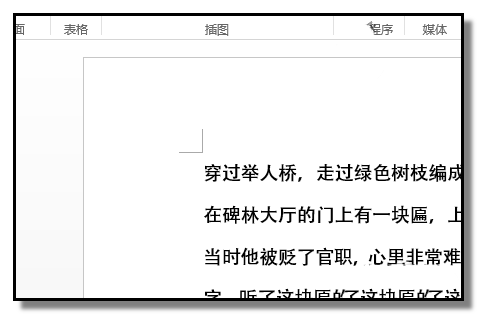
2、当下次再继续阅读该文档时,只要点击书签,即可定位到上次阅读的位置。
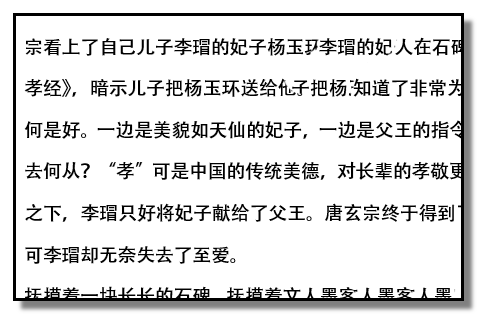
3、添加书签具体操作如下:光标定位在最后阅读的位置。
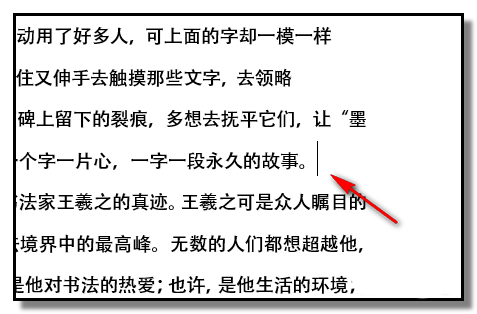
4、然后,顺序点击:插入-书签
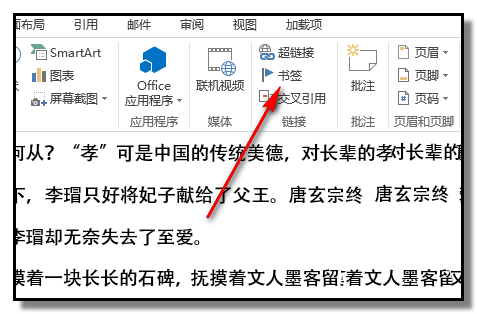
5、弹出对话框,在书签名这里输入名称,然后点击添加书签名,可以复制最后阅读的位置那几个文字。
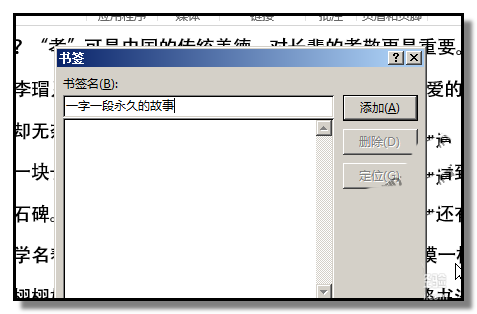
6、书签即添加完成。当下次再打开文档,可以顺序点击:插入-书签,弹出的对话框中,选择书签名,再点击定位。
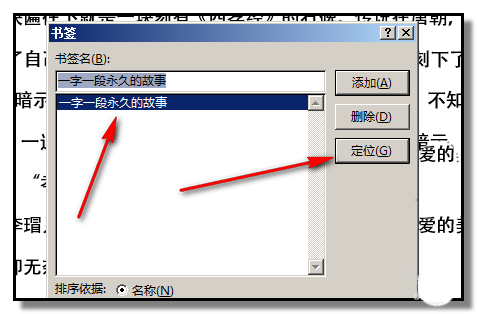
7、点击定位后,光标即自动定位到上次阅读最后的位置。当前窗口即显示在光标所在之处。
上一篇:word工资条怎么制作? word快速制作工资条的教程
栏 目:office激活
本文标题:word文件怎么添加标签? word标签的使用方法
本文地址:https://fushidao.cc/wangzhanyunying/15857.html
您可能感兴趣的文章
- 06-18如何提高ASVAB Word知识子测验的考试成绩
- 06-18如何在Microsoft Word中换行
- 06-18如何在Microsoft Word中设置文档边距?
- 06-18如何在Microsoft Word中选择纸张尺寸和方向?
- 06-18word怎么绘制一幅春节对联效果?
- 06-18如何在Microsoft Word中创建项目符号和编号列表?
- 06-18将Excel图表复制到Word或PowerPoint?
- 06-18如何在Mac的Office 2011中的Word或PowerPoint中制作图表
- 06-18如何在Microsoft Word中使用页眉和页脚?
- 06-18在Word 2019中的视图之间切换


阅读排行
推荐教程
- 11-30正版office2021永久激活密钥
- 11-22office怎么免费永久激活 office产品密钥永久激活码
- 11-25怎么激活office2019最新版?office 2019激活秘钥+激活工具推荐
- 11-25office2010 产品密钥 永久密钥最新分享
- 11-22Office2016激活密钥专业增强版(神Key)Office2016永久激活密钥[202
- 11-30全新 Office 2013 激活密钥 Office 2013 激活工具推荐
- 11-25正版 office 产品密钥 office 密钥 office2019 永久激活
- 11-22office2020破解版(附永久密钥) 免费完整版
- 11-302023 全新 office 2010 标准版/专业版密钥
- 03-262024最新最新office365激活密钥激活码永久有效







